
શું તમને ક્યારેય એવું થયું છે કે તમે તમારા એરપોડ્સ મૂકી દીધાં છે અને તેમાંથી કોઈનો અવાજ નથી? આપણે જે કર્યું છે તે પ્રથમ વસ્તુ (અને હું મારી જાતને શામેલ કરું છું) તેને દૂર કરવા, તે જોવા માટે કે તેમાં ગ્રીડ પર મીણ છે કે નહીં, તેને ટેપ કરો (જાણે તે મદદ કરશે), તેને પાછું કાનમાં મૂકી દો અને ખ્યાલ લો કે તે હજી પણ કામ કરતું નથી.
તમે જે વિચારો છો તે પ્રથમ છે કે તેની બેટરી સમાપ્ત થઈ ગઈ છે. જો તમે હંમેશાં એક જ સમયે બંનેનો ઉપયોગ કરો છો, તો ફક્ત એક જ ચાર્જથી ચાલવું અશક્ય છે. પછીની વસ્તુ જે ધ્યાનમાં આવે છે તે તે છે કે તમે theડિઓ એપ્લિકેશન નિષ્ફળ કરી છે. તમે ગીત બદલો, અને કંઈ નહીં. તમે એપ્લિકેશન બંધ કરો, બીજો એક અજમાવો અને તે તૂટી રહે છે. એક ઠંડી તમારી પીઠ નીચે ચાલે છે .. પણ ચિંતા કરશો નહીં, સામાન્ય રીતે એક ઉપાય હોય છે….
એવું નથી કે તે ખૂબ જ વારંવાર થાય છે, પરંતુ તે થાય છે. નવા એરપોડ્સ પ્રો સાથે પણ. જ્યારે હું જીમમાં જઉં છું ત્યારે હું હંમેશા તેનો ઉપયોગ કરું છું, અને આખરે ઘરે. કદાચ એક વર્ષમાં તે મારી સાથે ત્રણ કે ચાર વખત થયું હશે. પરંતુ જો તમને આવું થયું હોય તો ગભરાશો નહીં. તેને ઠીક કરવા માટેના ઘણા રસ્તાઓ છે.
શક્ય કારણો
તે શા માટે થાય છે તે અંગે કોઈ સ્પષ્ટ સ્પષ્ટતા નથી, ન તો તે એરપોડ્સની ડિઝાઇનમાં કોઈ ખામી હોવી જોઈએ, કારણ કે તે નવા એરપોડ્સ પ્રોમાં પણ થાય છે. સંભવત. સમસ્યા બ્લૂટૂથ ટેકનોલોજી દ્વારા થાય છે. વાયરલેસ કનેક્શન, ભલે તે કેટલું સ્થિર હોય, તેના જોખમો છે. તે સામાન્ય રીતે થાય છે જ્યારે તમે ઉપકરણો બદલો, ઉદાહરણ તરીકે જો તમે છેલ્લી વાર તેનો ઉપયોગ તમારા આઇફોન પર કર્યો હતો, અને આગલી વખતે તમારા મ onક પર.
ઝડપી ઉકેલો
પ્રથમ ઉકેલો: Airડિઓને થોભાવવા માટે બંને એરપોડ્સ ઉતારો, પછી તેમને ફરીથી ચાલુ કરો. કેટલીકવાર આ વાહિયાત સમસ્યાને ઠીક કરે છે.
બીજી: જો તમે જોશો કે તે સાંભળ્યા વિના ચાલુ રહે છે, તો શાંત થાઓ. તમે તેમને ઉપાડો, 30 સેકંડ માટે તેમના કિસ્સામાં મૂકો અને ફરીથી પ્રયાસ કરો. કૂતરી આવે છે જ્યારે તમે કોઈ રન માટે નીકળી ગયા હો અને તમારી પાસે તેનો બ boxક્સ તમારી પાસે નહીં હોય, પરંતુ હે.
જો તમે આ બે બાબતોનો પ્રયાસ કરો છો અને તે તૂટી રહે છે, તો ચિંતા કરશો નહીં, હજી પણ એક ઠીક છે.
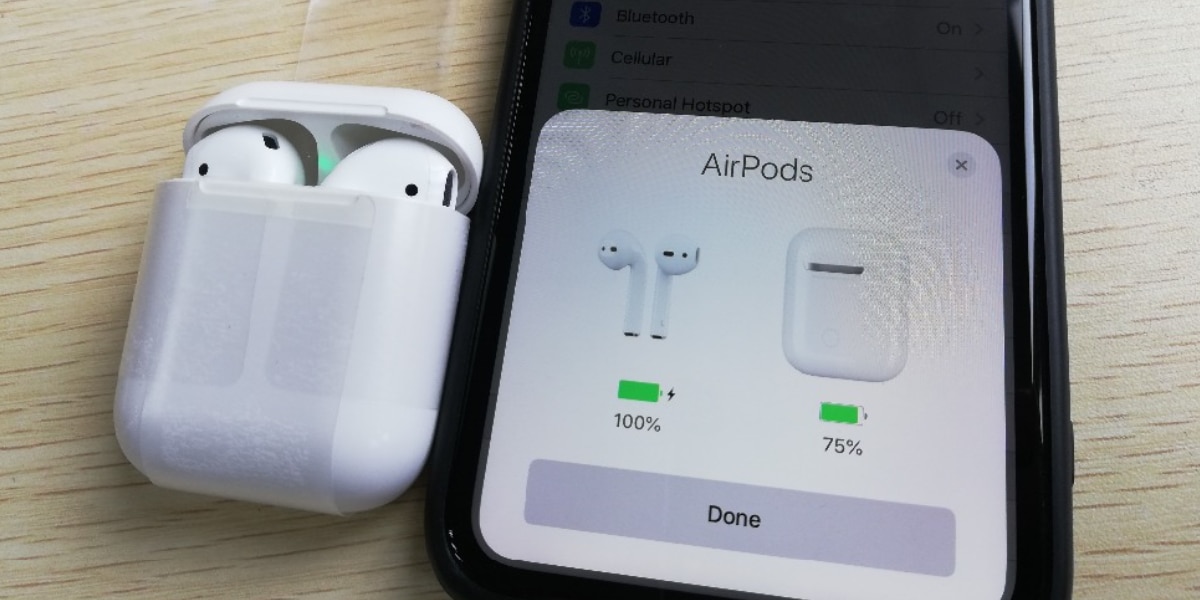
નિર્ણાયક ઉપાય
છેલ્લી કસોટી. જો તે મ Macક, Appleપલ ટીવી અથવા -ન-Appleપલ બ્લૂટૂથ ડિવાઇસ સાથે કનેક્ટ થવામાં નિષ્ફળ જાય, તો તેમને પ્રારંભિક iOS ઉપકરણ (આઇફોન અથવા આઈપેડ) પર જોડી દો. આ છેલ્લું કનેક્ટેડ વાયરલેસ ગેજેટને એરપોડ્સ વિશે ભૂલી જશે, બધું તેની પ્રારંભિક સેટિંગ્સ પર પાછા જશે.
આ કરવા માટે, તપાસો કે બંને એરપોડ્સ ચાર્જ થયા છે, અને જ્યારે લીલી દોરી જાય ત્યારે ચાલુ થાય છે જ્યારે તેઓ તેમના બ inક્સમાં સંગ્રહિત થાય છે. જો તમે પહેલા ફક્ત બેમાંથી એકનો ઉપયોગ કર્યો હોત, તો સ્પષ્ટ છે કે, તે બેટરી પર સૂકી હોઇ શકે, અને અમે તજ કરીશું.
Idાંકણ બંધ કરો, તેની બાજુમાં આઇફોન મૂકો અને તેને ફરીથી ખોલો. સ્ક્રીન પર તમે કેસનું બેટરી સ્તર અને બે એરપોડ્સની સરેરાશ એક સાથે જોશો. જો તમે એક બહાર કા andો છો અને repeatપરેશનને પુનરાવર્તિત કરો છો, તો બતાવેલ સ્તર તે છે જે પાયા પર ટકે છે. તેથી તમે જાણી શકો છો કે દરેકમાં શું છે.
તેથી જો પહેલાંના ઉકેલો તમને નિષ્ફળ ગયા અને ખરેખર બે એરપોડ્સનો ચાર્જ છે, પહેલેથી જ બાકી રહેલી વસ્તુ નવી જોડીને રીબૂટ કરવાની છે પ્રથમ દિવસની જેમ તમે તેમને પહેર્યા હતા.
તમારા આઇફોન પર, પર જાઓ સેટિંગ્સ, બ્લૂટૂથ. પર તમારા એરપોડ્સ શોધો કનેક્ટેડ ડિવાઇસેસ, અને "એરપોડ્સ" ની જમણી બાજુએ માહિતી પ્રતીકને ટેપ કરો. ટચ અને પુષ્ટિ કરો ઉપકરણ ભૂલી જાઓ.
એકવાર આ થઈ ગયા પછી, એરપોડ્સને તેમના કેસ પર પાછા ફરો, અને idાંકણને બંધ કરો. 30 સેકંડ માટે તેમને આની જેમ છોડી દો. તેને ફરીથી ખોલો, અને એરપોડ્સ લીધા વિના, થોડી સેકંડ માટે બ ofક્સના પાછળના બટનને દબાવો, ત્યાં સુધી કેસ તરફ દોરી જાય ત્યાં સુધી લીલો અને સફેદ રંગ શરૂ થતો નથી. ફક્ત આઇફોન પરની સૂચનાઓને અનુસરો અને હમણાં જ એરપોડ્સને નવા તરીકે ફરીથી ગોઠવ્યું.
જો આ બધા પછી પણ તે નિષ્ફળ થવાનું ચાલુ રાખે છે, તો પછી તમારી પાસે વધુ કોઈ પરીક્ષણો નથી. તેઓ બગડેલા છે. માફ કરશો. નજીકના Appleપલ સ્ટોર પર જવાનો સમય છે.
